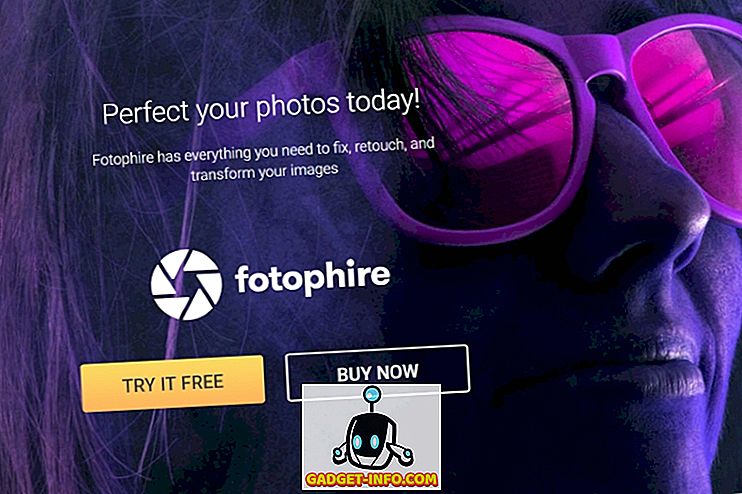WiFi er ganske mye den mest ettertraktede varen i disse dager, spesielt hvis du kan pose den gratis. Det er overalt i dagens verden, med de fleste steder å ha mer enn ett WiFi-nettverk tilgjengelig. Det er alt bra for tilkobling, men det spiller rollen som et dobbeltkantet sverd. Du ser at flere WiFi-nettverk også stiller spørsmålet om hvilken du skal koble til, siden man kan ha bedre dekning i ett område og svakt i det andre. I huset mitt har jeg for eksempel et eget nettverk for de øvre og nedre etasjene, og jeg vil helst koble til nettverket som er på gulvet jeg er på, siden signalstyrken er forståelig nok bedre.
De fleste av dagens operativsystemer - spesielt macOS og iOS - er ganske intelligente, men ikke nok til å skille mellom og bytte mellom WiFi-nettverk med anstendig vs. god signalstyrke. Det fører til situasjoner der du ender opp med et WiFi-nettverk som har en god signalstyrke til tross for at du har et utmerket alternativt nettverk tilgjengelig, noe som fører til en dårlig tilkoblingsopplevelse. Heldigvis er det en måte rundt det på Mac og iPhone / iPad.
Prioritering av WiFi-nettverk i MacOS
En av de mange tingene om macOS som jeg elsker, er hvordan det gir en hyggelig brukeropplevelse, og setter brukervennlighet foran alt annet (og ja, du kan ikke være enig i det, det er bare min mening dannet over år). En funksjon i MacOS Sierra og tidligere, som ofte enten overses eller ignoreres, er muligheten til å prioritere lagrede nettverk av den rekkefølgen du vil at Macen din skal koble til. Ved å bruke dette kan du faktisk definere hvilke nettverk som har høyere prioritet, slik at Mac-maskinen i deres nærvær vil koble seg til dem først og til og med bytte til dem hvis de blir tilgjengelige.
1. Å få tilgang til denne funksjonen er ganske enkelt. Du kan enten klikke på WiFi-ikonet på Mac- menylinjen og navigere til " Åpne nettverksinnstillinger " eller starte appen Innstillinger og gå til Nettverk-preferanse-panelet.

2. Fra ruten, kontroller at WiFi er valgt i venstre sidefelt. Deretter, fra høyre side, klikk på "Avansert" -knappen mot bunnen.

3. Det neste vinduet vil presentere en kolonne under tittelen "Foretrukne nettverk", der alle de husket Wi-Fi-nettverkene på Mac-en din vil bli oppført. Litt under denne kolonnen ser du et pluss og en minus-knapp . Disse knappene flytter et valgt nettverk opp eller ned i henholdsvis listen.
Her er saken: Nettverk på toppen av listen har høyere prioritet enn de nederst. Derfor er alt du trenger å gjøre, å ordne nettverkene i den rekkefølgen du vil koble til dem. Dette betyr at det nettverket du alltid vil holde kontakten med, bare velg det og bruk plustegnet for å flytte det til toppen av listen. På samme måte, hvis du vil redusere innstillingen for et nettverk, bare flytte det mot slutten av listen din.

Når du er ferdig, klikker du OK og Macen din vil huske disse innstillingene for fremtiden, noe som resulterer i en jevn WiFi-tilkoblingsopplevelse.
Prioritering av WiFi-nettverk i IOS
Selv om det er en enkel måte å prioritere WiFi-nettverk i MacOS, gir iOS 10 eller noen tidligere versjon ikke noe slikt alternativ. Sannheten er at dette er et større problem, spesielt på iPhones og iPads i stedet for Mac, men Apple synes ikke å ha adressert dette ennå. Ikke desto mindre betyr dette ikke at det fremdeles kan gjøres.
Merk : Du trenger en Mac med samme Apple ID som brukes på både datamaskinen og iPhone.
Det er ingen spesifikke tiltak du må ta for å oppnå nettverksprioritering på en iPhone eller iPad. Fordi innstillinger og preferanser deles over Apple-enheter, forutsatt at de bruker samme Apple ID, uansett prioritet du definerer på Mac, vil overføre til iPhone, forutsatt at iCloud-synkronisering er aktivert.
For å få iPhone til å koble til et foretrukket nettverk merker du det som det foretrukne nettverket på Mac-en din ved hjelp av trinnene som er skissert over, og du blir også satt på iDevice også.
Selvfølgelig er det visse forbehold for denne prosessen. Det krever at du har en Mac med samme Apple ID som er delt på begge sider. Det antas også at du har de samme Wi-Fi-nettverkene konfigurert på både iPhone og Mac, noe som sannsynligvis ikke er tilfellet siden iPhone er mye mer mobil enn en Mac potensielt kan være. Dette er imidlertid den eneste måten, fra og med nå.
Sett opp WiFi-prioritet på iPhone, iPad og Mac
Vel, det var trinnene for å sette opp WiFi-nettverkets prioritet på en iPhone, iPad eller Mac. Selv om det er ganske grei på en Mac, er det irriterende og skuffende at Apple ikke har adressert noe så grunnleggende som dette i IOS, spesielt siden IOS stoler seg på brukervennlighet, men til Apple gjør noe med det, er dette din løsning på din WiFi signal styrke bekymringer. Hvis du har noen annen måte å prioritere WiFi-nettverk på Apple-enheter, må du gi oss beskjed i kommentarfeltet nedenfor.